iPhone-Akku entlädt sich zu schnell: 100 % funktionierende Lösung
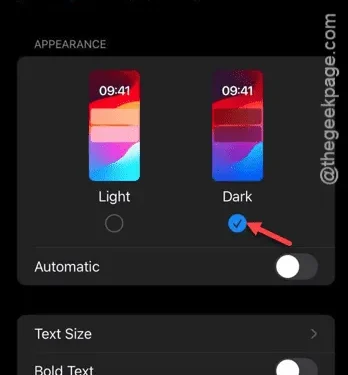
Probleme mit der Akkuentladung sind beim iPhone nichts Neues. Ein Mindestanteil des Akkus wird tatsächlich entladen, und das ist völlig normal. Wenn der Akku Ihres iPhones jedoch automatisch um 10-15 % entlädt, ist das ein Grund zur Sorge. Irgendetwas stimmt nicht, beispielsweise kann eine kleine Änderung der Einstellungsparameter dazu führen, dass der Akku des iPhones drastisch entladen wird. Wir haben alle möglichen Aspekte dieses Problems untersucht und die Lösungen besprochen, um Sie aus diesem Problem zu befreien.
Fix 1 – Verwenden Sie den Dunkelmodus
Wenn Sie den Dunkelmodus anstelle des üblichen Hellmodus verwenden, können Sie bis zu 42 % Akkuleistung auf Ihrem iPhone sparen!
Schritt 1 – Einige von Ihnen können dies direkt vom Kontrollzentrum aus tun . Aber alle Benutzer müssen zu den iPhone-Einstellungen gehen.
Schritt 2 – Gehen Sie zur Suite „ Anzeige und Helligkeit “.

Schritt 3 – Stellen Sie auf dieser Seite die Darstellung auf den Modus „ Dunkel “.
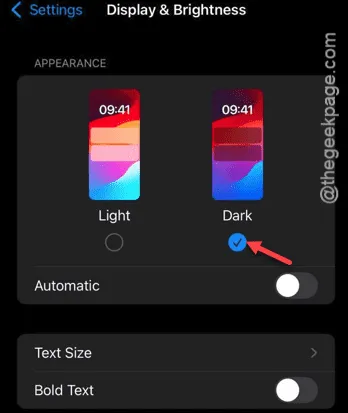
Dies sollte das Problem der drastischen Akkuentladung beheben, das Ihr iPhone betrifft. Wir empfehlen Ihnen, die anderen Lösungen zur weiteren Verbesserung zu befolgen.
Fix 2 – Verkürzen Sie die automatische Sperrzeit
Sie sollten Ihr iPhone so einstellen, dass es nach einer voreingestellten Zeitspanne automatisch gesperrt wird. Es kann hilfreich sein, den niedrigsten Wert einzustellen.
Schritt 1 – Öffnen Sie auf der iPhone-Einstellungsseite die Einstellungen „ Anzeige und Helligkeit “.
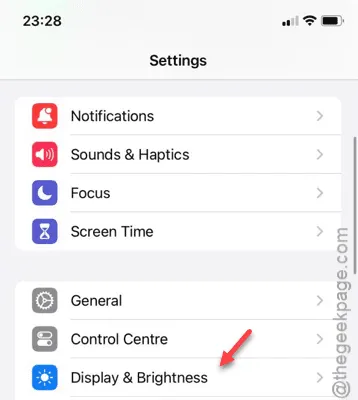
Schritt 2 – Öffnen Sie auf dieser Seite die Funktion „ Auto-Lock “.
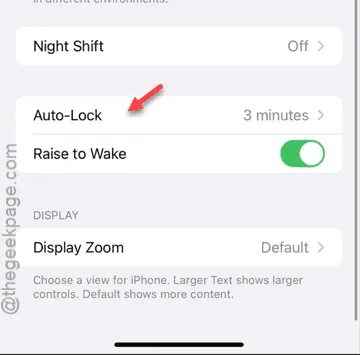
Schritt 3 – Stellen Sie den Wert auf „ 30 Sekunden “ ein.
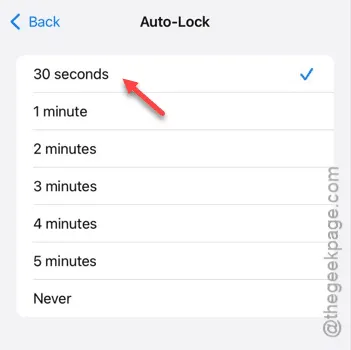
Je niedriger Sie diesen Wert einstellen, desto schneller schaltet sich Ihr iPhone-Bildschirm aus, wenn Sie das Gerät nicht verwenden. Dadurch sparen Sie viel Akkuleistung.
Überprüfen Sie es noch einmal.
Lösung 3 – Weiße Punkte reduzieren
Das Problem der Batterieentladung kann durch die Reduzierung der Intensität des hellen Lichts behoben werden.
Schritt 1 – Rufen Sie zunächst die Startseite „Einstellungen“ auf.
Schritt 2 – Öffnen Sie als Nächstes die Option „ Bedienungshilfen “.
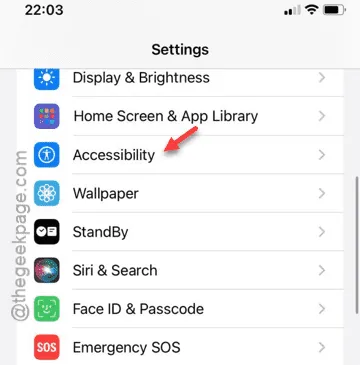
Schritt 3 – Gehen Sie als Nächstes zur Option „ Anzeige und Textgröße “.
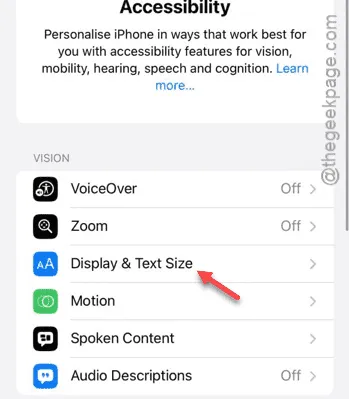
Schritt 4 – Aktivieren Sie die Funktion „ Weißpunkte reduzieren “.
Jetzt werden Sie eine Verringerung der Gesamthelligkeit feststellen.
Schritt 5 – Sie können also den Schieberegler anpassen, um die Gesamtfunktion zu kalibrieren und so ein einheitliches Erlebnis zu erhalten.
Schritt 6 – Schalten Sie die Funktion „Automatische Helligkeit“ ein .
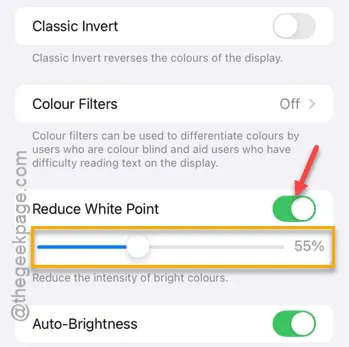
Durch die Reduzierung der Weißpunkte sollte die Akkuleistung Ihres iPhones deutlich sinken.
Prüfen Sie, ob Sie dadurch tatsächlich rechtzeitig einen besseren Bildschirm erhalten.
Fix 4 – Deaktivieren Sie die Option „Videos automatisch abspielen“
Deaktivieren Sie die Option „Video automatisch abspielen“, um zu sehen, ob das Problem der Akkuentladung dadurch behoben wird.
Schritt 1 – Gehen Sie auf der Seite „Einstellungen“ folgendermaßen vor:
Settings > Accessibility > Motion
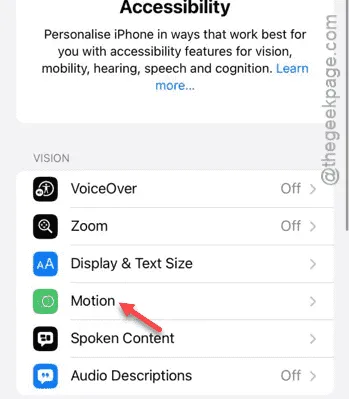
Schritt 2 – Suchen Sie in den Bewegungseinstellungen nach der Option „ Videovorschau automatisch abspielen “ und deaktivieren Sie diese .
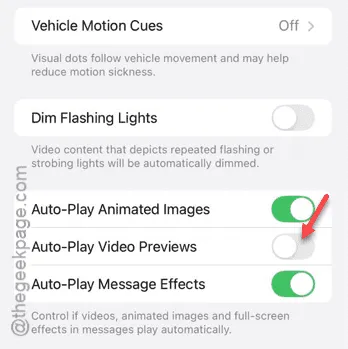
Diese automatische Videovorschau verbraucht viel Akku. Wenn diese Lösung nicht hilft, probieren Sie die nächste aus.
Lösung 5 – Hintergrundaktualisierung der App über WLAN aktivieren
Unnötige Apps im Hintergrund können einen großen Teil der Akkuleistung verbrauchen.
Schritt 1 – Öffnen Sie die Registerkarte „Einstellungen“ .
Schritt 2 – Öffnen Sie als Nächstes die Registerkarte „ Allgemein “.
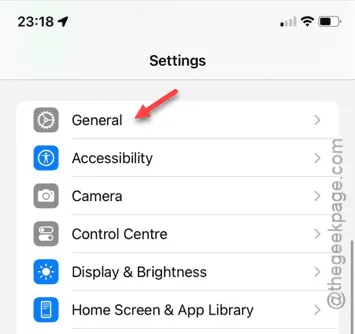
Schritt 3 – Öffnen Sie auf dieser Einstellungsseite die Option „ App-Aktualisierung im Hintergrund “.
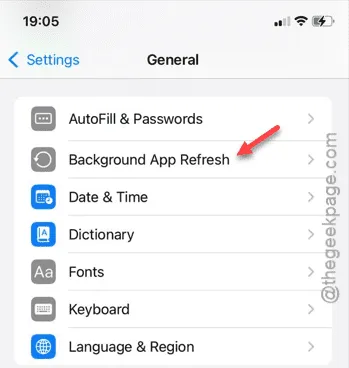
Schritt 4 – Öffnen Sie später die Option „ App-Hintergrundaktualisierung “ noch einmal.
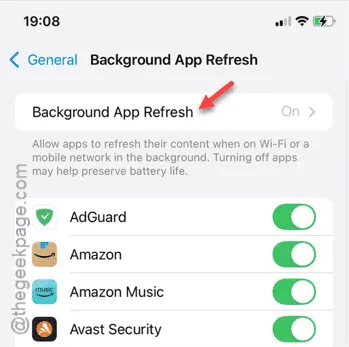
Schritt 5 – Stellen Sie den Modus „ WLAN “ ein.
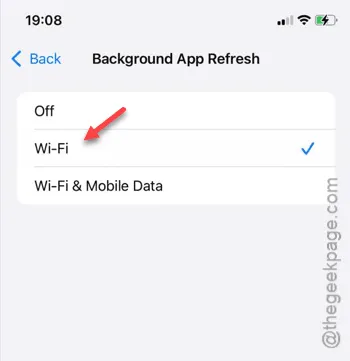
Schritt 6 – Kehren Sie zur Liste der Apps oder Prozesse zurück, die im Hintergrund laufen.
Schritt 7 – Gehen Sie die Liste durch und deaktivieren Sie dies für alle Apps, die Sie nicht aktualisieren möchten (da dies Batteriestrom verbraucht) * .
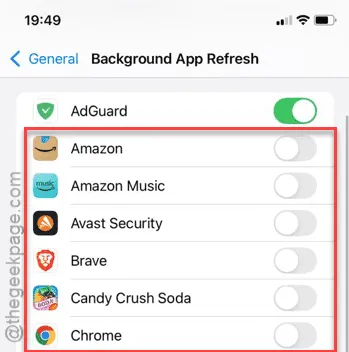
Wenn Sie dies richtig machen, muss die prozentuale Entladung der Batterie sinken.
Lösung 6 – Mail-Push-Frequenz ändern
Ihr iPhone versucht ständig, die E-Mails abzurufen, was wiederum den Akku leert.
Schritt 1 – Öffnen Sie die Einstellungen und gehen Sie direkt zum Abschnitt „ Apps “.
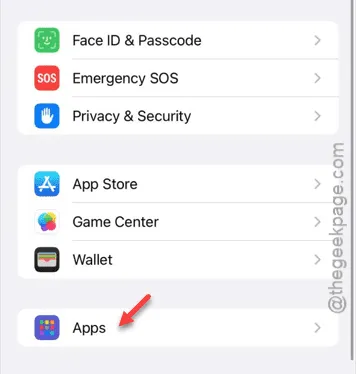
Schritt 2 – Öffnen Sie als Nächstes die „ Mail “-Einstellungen.
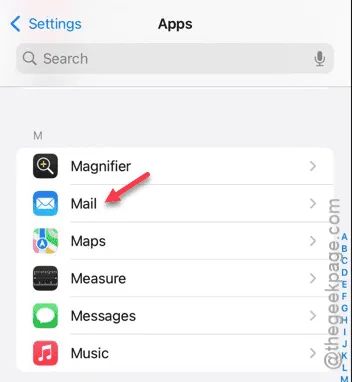
Schritt 3 – Berühren Sie anschließend die Option „ E-Mail-Konten “, um diese anzuzeigen.
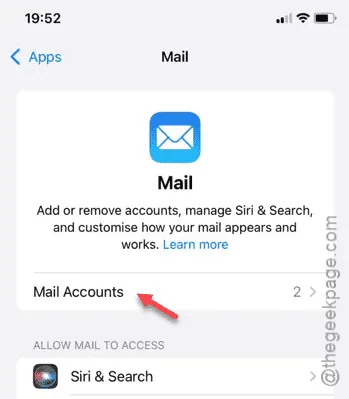
Schritt 4 – Öffnen Sie auf der Seite „E-Mail-Konten “ die Einstellungen „ Neue Daten abrufen “.
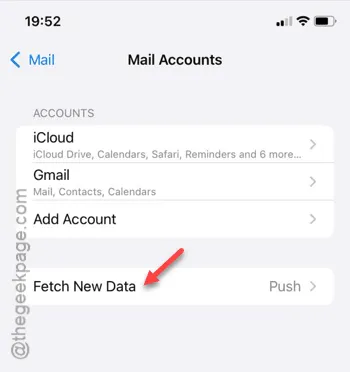
Schritt 5 – Deaktivieren Sie dort die „ Push “-Funktion.
Schritt 6 – Stellen Sie den „Abruf“-Modus anschließend auf „ Stündlich “ oder „ 30 Minuten “ ein. Das bedeutet, dass Ihr iPhone die Daten vom Server abruft.
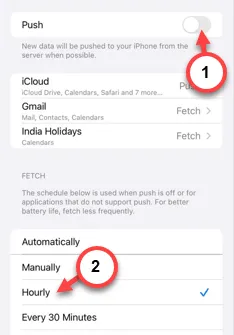
Dies sollte eine Menge Akku sparen. Überprüfen Sie den Status des Entladungsproblems.
Fix 7 – Haptik für Tastatur deaktivieren
Der haptische Motor benötigt viel Energie, um auf Ihre Berührungseingaben zu reagieren. Dies verbraucht offensichtlich einen Teil der Batterie.
Schritt 1 – Auf der iPhone-Einstellungsseite gibt es einen Abschnitt namens „ Ton & Haptik “. Öffnen Sie diesen.
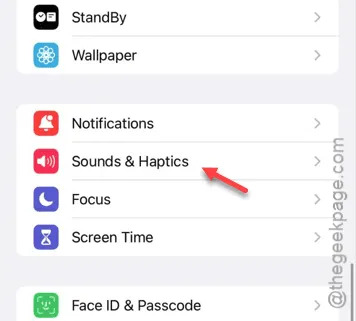
Schritt 2 – Als nächstes müssen Sie die Einstellungen für „ Tastatur-Feedback “ öffnen.
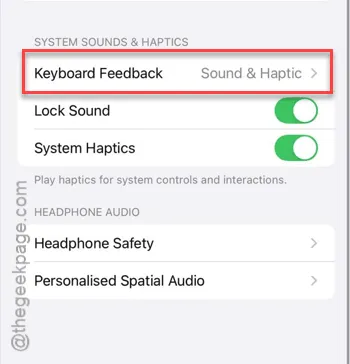
Schritt 3 – Schalten Sie dort die Optionen „ Ton “ und „ Haptik “ aus.
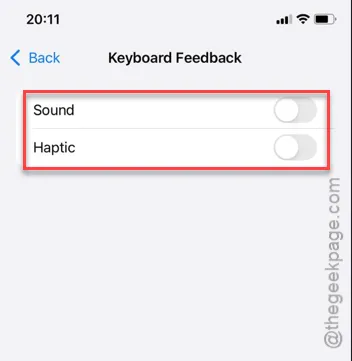
Suchen Sie nach einer Lösung für das Problem der Batterieentladung. Prüfen Sie, ob dies funktioniert.
Fix 8 – Deaktivieren Sie die Analytics-Freigabefunktion
Das Senden von Analysen an einen Apple-Server kann zu einer verstärkten Entladung der Batterie führen.
Schritt 1 – Suchen und öffnen Sie die Einstellungen „ Datenschutz und Sicherheit “.
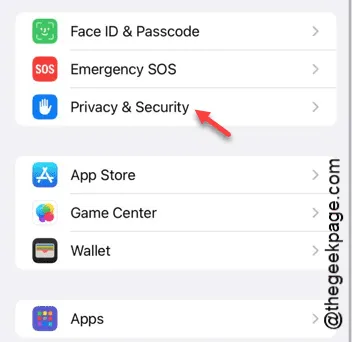
Schritt 2 – Öffnen Sie die Einstellungen „ Analyse & Verbesserungen “.
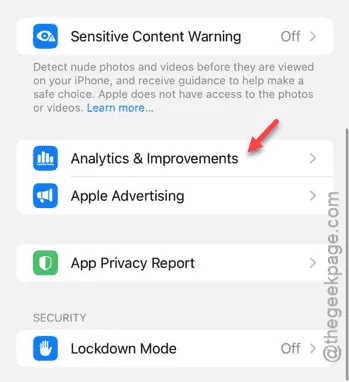
Schritt 3 – Deaktivieren Sie alle dort aufgeführten Analyseoptionen.
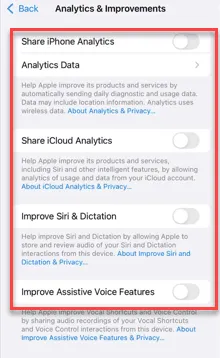
Sie sparen viel Akku, wenn Sie dieses Analyseübertragungsproblem deaktivieren.
Überprüfen Sie, ob das Problem dadurch behoben wird.
Lösung 9 – Standortfreigabe deaktivieren
Sie sind sich dessen vielleicht nicht bewusst, aber die „ Standortdienste “ verbrauchen einen Teil der Batterie, da viele Widgets und Apps auf die Standortdienste Ihres iPhones zugreifen.
Schritt 1 – Starten Sie den Vorgang, indem Sie zu den iPhone- Einstellungen gehen .
Schritt 2 – Gehen Sie als Nächstes zum Bereich „ Datenschutz und Sicherheit “.
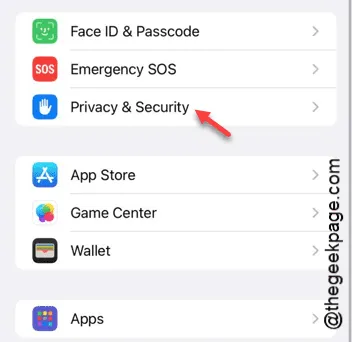
Schritt 3 – Öffnen Sie die Einstellungen für „ Standortdienste “.
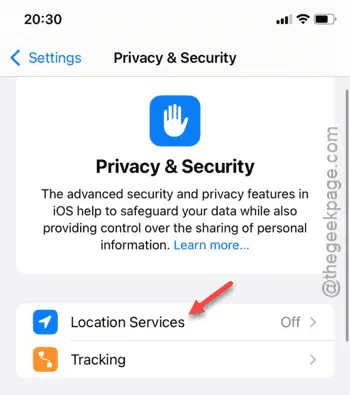
Schritt 4 – Gehen Sie zum Bereich „ Meinen Standort teilen “.
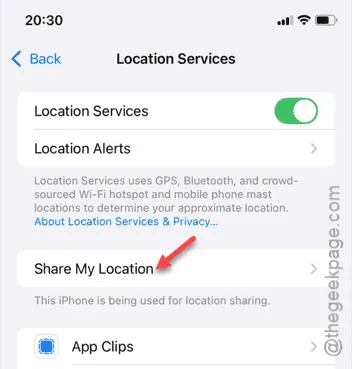
Schritt 5 – Sie können die Option „ Meinen Standort teilen “ deaktivieren , wenn Sie diese nicht verwenden.
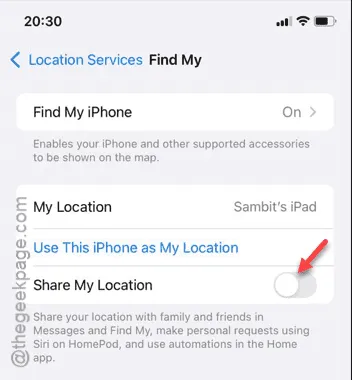
Schritt 6 – Kehren Sie zum Hauptfenster der Ortungsdienste zurück.
Schritt 7 – Auf dieser Seite sehen Sie die Liste der Apps, die über die Ortungsdienste verfügen oder darauf zugreifen können.
Schritt 8 – Sie müssen die Berechtigung in den einzelnen App-Einstellungen verweigern .
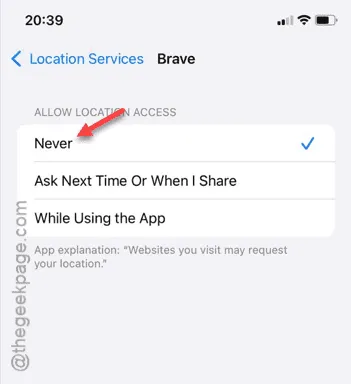
Dadurch sollte das Problem der Akkuentladung des iPhone behoben sein.


Schreibe einen Kommentar